Müşterileriniz için indirim kuponları oluşturun ve bunları kullanarak paylaşın Pazarlama açılır penceresi, Duyuru çubuğu, Ya da bir afiş ana sayfanızda.
Müşterileriniz kupon kodunu şu adresten girebilir: ödeme sayfası ve indirimden yararlanın.
Pixpa, oluşturmanıza olanak tanır üç tür indirim kuponu:
- Yüzde İndirimi: Sepet ara toplamına (sepetteki ürünlerin toplam fiyatı) yüzdeye dayalı bir indirim uygulamanızı sağlar.
- Sabit Tutar İndirimi: Sepet toplamını sabit bir miktarda azaltan bir indirim kodu oluşturmanıza olanak sağlar. Sabit tutar indiriminin sepet alt toplamından (sepetteki ürünlerin toplam fiyatı) fazla olamayacağına dikkat edin.
- Ücretsiz Kargo İndirimi: Sepetten kargo ücretini kaldıran bir indirim kuponu oluşturmanızı sağlar.
İndirim kodları oluşturun:
- Keşfet indirimler (1) Arama Çubuğunda.
- İlgili sonuçlardan, tıklayın Mağaza İndirimleri seçenek (2) altında Stüdyo Bağlantıları.

- şimdi ulaşacaksınız İndirim Kodları gidin.
- Bu sayfada, tüm kuponların listesini görürsünüz.
- Ayrıca şunları da yapabilirsiniz düzenleme (1) veya silmek (2) bu sayfadaki herhangi bir kupon kodu.
- Tıkla + İndirim Kuponları Ekle (3) düğmesine basarak yeni bir indirim kodu oluşturun.
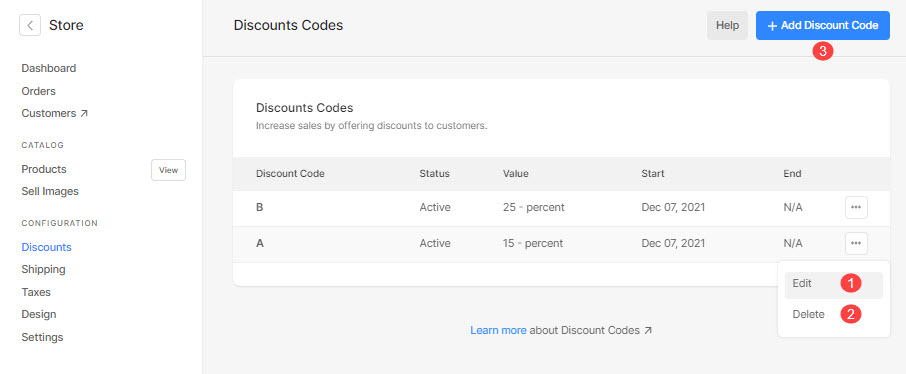
Tıklayarak indirim kuponu ekle butonuna bastığınızda aşağıdaki bilgileri girmeniz gereken indirim kuponu oluşturma sayfasına yönlendirileceksiniz:
- İndirim kodu: Kupon kodunu burada belirtin. Bu, mağaza ziyaretçilerinizin indirimi almak için ödeme sayfasına koyacağı koddur.
- İndirim Açıklaması: İndirim kuponunuza açıklayıcı bir ad verin.

- Durumu: Kuponu buradan aktif/pasif yapın. Devre dışı bırakılan indirim kuponları kasada uygulanamaz.
- Kadar geçerli: İndirim kodunun aktif kalacağı süreyi (tarihi) tanımlayın.
Geçerli - Süresi doluyor: İndirim kodunun aktif kalacağı süreyi (tarihi) tanımlayın. - Hiçbir zaman tükenmez: Herhangi bir bitiş/bitiş tarihi belirtmek istemiyorsanız bu seçeneği işaretleyin. Ardından kupon kodu her zaman aktif kalır.
- Kullanımı Sınırla: Bir kuponun kaç kez kullanılabileceğini belirtin. Herhangi bir sınırlama koymak istemiyorsanız boş bırakın.

- Tip: İndirim kuponunuzun bir hediye vermesini isteyip istemediğinizi seçin. Sabit Tutar İndirimi ya da Yüzde İndirimi ya da Ücretsiz Kargo İndirimi.
Sunduğunuz indirim miktarını belirtin. %50 kupon kodu oluşturmak için sağlanan metin kutusunda 50 değerini belirtin. - Minimum Sipariş Miktarı: Kuponu uygulamak için gereken minimum sepet alt toplamını belirtin. Herhangi bir sınırlama koymak istemiyorsanız boş bırakın.

- İndirim uygula: İndirim kodunun nerede çalışacağını (uygulanacağını) seçin. Yalnızca Ürünler (Mağaza), yalnızca Görseller (E-ticaret galerileri) veya her ikisi arasından seçim yapabilirsiniz.
- İndirim için geçerli ürünleri belirtin: Kupon kodunun çalışıp çalışmayacağını seçin Tüm ürünler, Seçilen Kategorilerya da Seçilmiş Ürünler.
Seçerseniz belirli kategoriler/ürünler seçeneğini seçin, ardından kupon kodunun çalışacağı kategorileri/ürünleri belirtin. - İndirim değişiklikleriniz.

